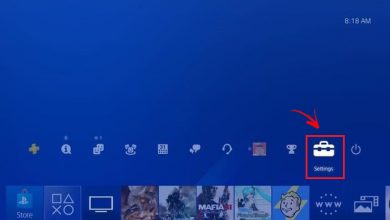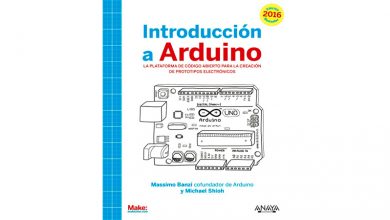Como usar a pesquisa de escrita à mão no Chrome no meu iPhone ou iPad

Existem muitas ferramentas que o Google nos fornece para facilitar nossa vida diária. Por exemplo, no caso do seu famoso navegador da Internet, você nos deu muitas opções diferentes para entrar facilmente em nossa pesquisa, incluindo pesquisa escrita à mão.
Se você quiser tirar o máximo proveito disso, neste artigo, mostramos como usar a pesquisa de escrita à mão no Chrome no meu iPhone ou iPad .
Como uso a pesquisa de escrita manual do Chrome?
Não há dúvida que o Google tem se caracterizado por sua grande versatilidade em ferramentas, possuindo infinitas opções à disposição de pessoas de todas as idades e circunstâncias. Por exemplo, temos o Google Maps, Google Classroom, Gmail, entre outros, que usamos muito no dia a dia.
Na verdade, podemos notar que uma ótima opção foi adicionada ao Chrome que torna muito mais fácil para nós pesquisarmos o que queremos, que é a pesquisa escrita à mão.
Isso nos permite escreva nossa pesquisa com os dedos ou com uma caneta em vez de escrever da maneira tradicional. Milho como pesquisar com escrita à mão no iPhone ou iPad? Bem, aqui está como você pode fazer isso facilmente.
Etapas para habilitar a pesquisa de escrita à mão no iPhone e iPad
Embora possa ser um pouco complicado se acostumar com as ferramentas mais recentes que a tecnologia tem a oferecer no início, podemos garantir que a pesquisa de escrita à mão no Chrome é realmente fácil de usar , por exemplo quando ativação da pesquisa por voz . Para começar, você precisa ativar a referida pesquisa para começar a usá-la. As etapas para conseguir isso são:
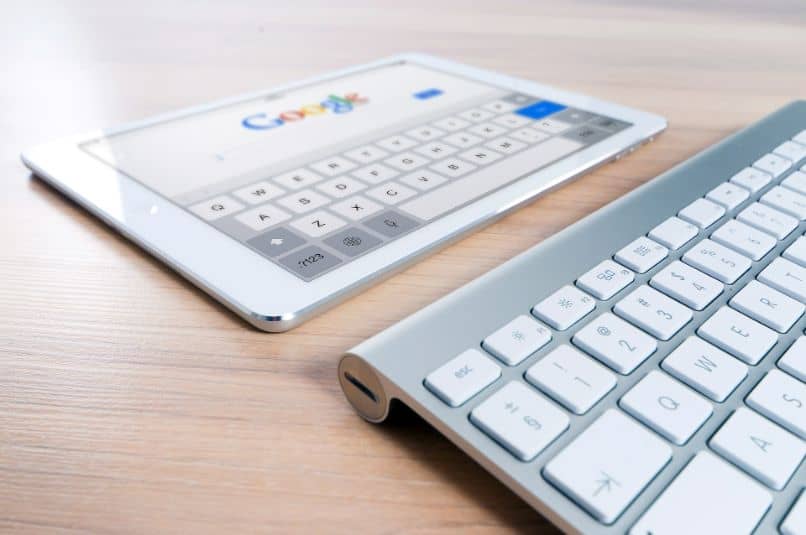
- No seu iPhone ou iPad, acesse o aplicativo Chrome.
- Uma vez lá, vá para a página “Configurações de pesquisa”.
- Clique no Seção "Escrita à mão" .
- Escolha a opção "Ativar" para ativar esta função.
- Vá para a parte inferior da página e escolha "Salvar" para salvar as alterações.
Preparar! Claro, você deve ter em mente que, para conseguir isso, você precisa ter um dispositivo Apple com iOS 5 ou superior. Além disso, pode ser necessário atualizar o aplicativo do navegador para aplicar essas alterações.
Como fazer uma pesquisa manuscrita no iPhone ou iPad?
Usar aplicativos do Google em dispositivos Apple ficou mais fácil; é até possível faça login e logout do Gmail no iPhone . Depois de ativar esta famosa pesquisa de escrita manual, você certamente se perguntará como pode começar a usá-la. Bem, as etapas para começar a fazer sua pesquisa dessa maneira são:
- Abra o Google app em seu dispositivo Apple ou simplesmente vá para a página do Google.
- Pressione a opção "Caligrafia" , que está localizado no canto inferior direito da tela.

- Escreva com o dedo o que deseja pesquisar.
- Finalmente, pressione "Procurar".
Isso é tudo! Agora você verá como o Chrome começa a pesquisar o que você escreveu antes. Ao tocar com o dedo na tela, você verá como entrou na área de pesquisa normal, portanto, também é possível faça pesquisas avançadas no navegador .
Um detalhe que você deve lembrar é que se quiser realizar pesquisas com um caractere especial, você deve desenhá-los para que sejam exibidos corretamente.
Por outro lado, se houver personagens que se pareçam um pouco, o Google listará as opções possíveis para isso; você apenas tem que escolher aquele que combina. Você também pode ver uma lista de previsões isso pode ser muito útil.
Resumindo, há muitas maneiras de aproveitar as vantagens das ferramentas do Google e encorajamos você a continuar explorando-as. Esperamos que todas essas informações sejam de grande utilidade para você e que possa desfrutar da pesquisa de escrita do Chrome.